Warning: strpos(): Empty needle in /home/www/wosn.net/wp-content/themes/begin/inc/inc.php on line 1157
Warning: strpos(): Empty needle in /home/www/wosn.net/wp-content/themes/begin/inc/inc.php on line 1157
Warning: strpos(): Empty needle in /home/www/wosn.net/wp-content/themes/begin/inc/inc.php on line 1157
Warning: strpos(): Empty needle in /home/www/wosn.net/wp-content/themes/begin/inc/inc.php on line 1157
随着苹果产品在全球范围内的普及和受欢迎,许多用户开始对获取不同地区的苹果ID感兴趣。这种需求是由于各地区的苹果应用商店提供的内容和应用的差异性。其中,美国苹果ID因其丰富的应用资源,尤其受到全球用户的追捧。本文将为你揭示如何快速、安全地获取美国苹果ID账号,助你畅享美国区应用商店的丰富内容。

美国苹果ID的独特优势
应用丰富:美国区应用商店汇聚了全球最热门的APP,从游戏到工具应用一应俱全。
更新及时:美国区常常是APP更新的首发地,让你抢先体验新功能。
教育优惠:持有美国苹果ID,你还有机会享受美国苹果的教育优惠。
独享账号
觉得注册太麻烦的朋友,可以直接点击图标按钮购买成品苹果ID,本网站ID正规渠道下载,绝对安全,一旦卖出,立刻删除备份信息,不重复销售。
美国苹果ID账号创建教程
准备:
一个国内的手机号,这个手机号可以是绑定过其他国区id的,这个没有影响。
一个邮箱,QQ邮箱不行,163,微软都可以。
第一部分,账号的注册:
我们打开注册苹果id的注册官网,可以看我的图片地址。
这里我们根据实际情况填写就可以。
需要注意的是,地区要选择美国;生日要成年;密码不要包含前面的名字、邮箱、及手机号,不然后面会验证不通过。
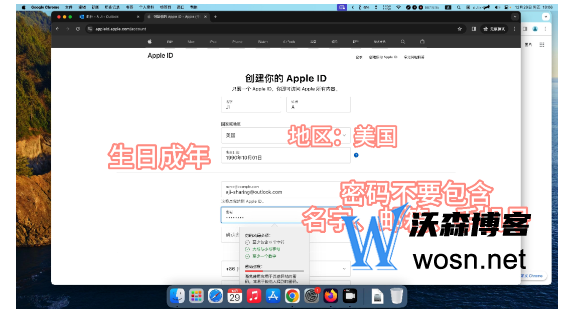
然后输入自己的手机号,这个手机号可以是国内的appleid用过的,没有影响,只要之前没有在美区用过就可以。
验证方式我们选择短信。
最下方输入左边的验证码,然后点击继续。
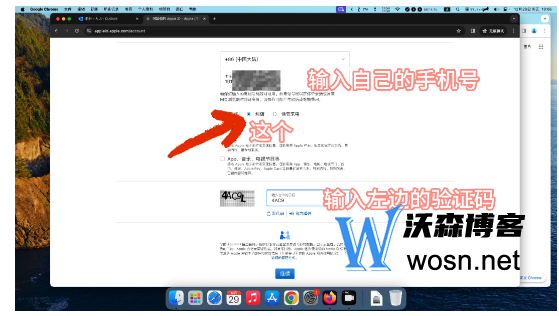
接下来苹果会给我们的邮箱及手机发送验证码,输入验证码进行验证。
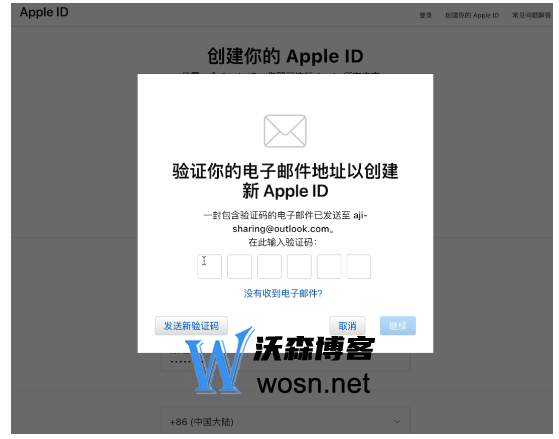
这两个地方验证之后,就完成了账号的注册,见到这个页面之后,我们第一步就搞定了,接下来就是第二步的验证账号。
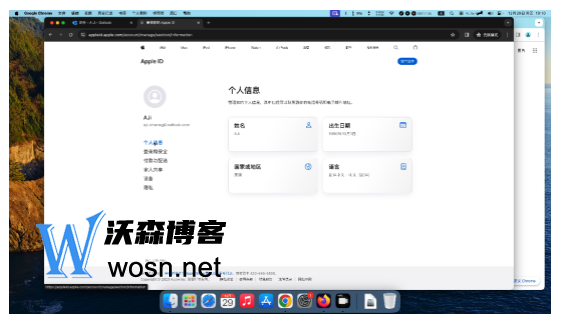
第二部分,账号的验证:
账号的验证部分,要在移动端进行,可以用iPad或者iPhone,都可以。
我们打开手机的app store,登录我们新注册的账号。
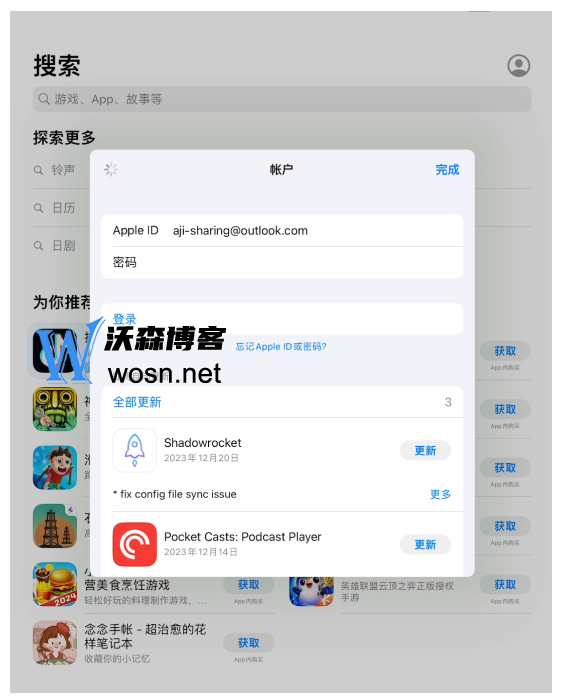
登录之后我们选择一个免费的应用,点击获取,这时候会提示我们账号需要检查。
请一定要选择免费的应用,这样的话,在下一页的地方支付方式可以选择“无”。
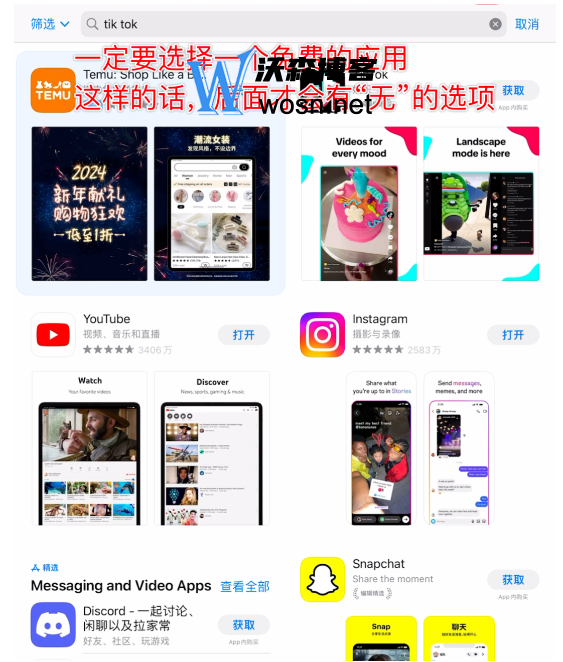
然后就会弹出检查页面,我们选择检查。
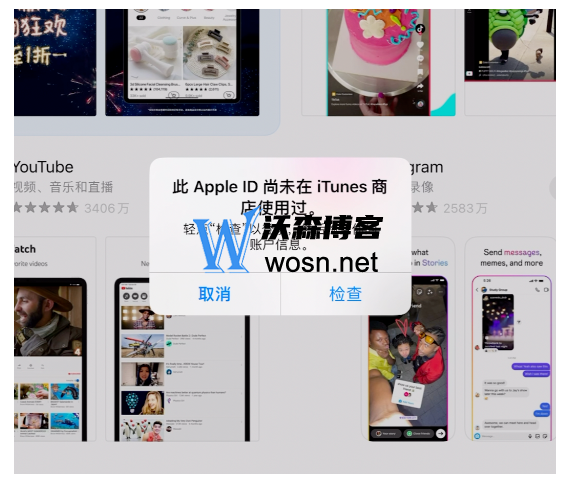
接下来我们选择同意条款,然后点击下一页。
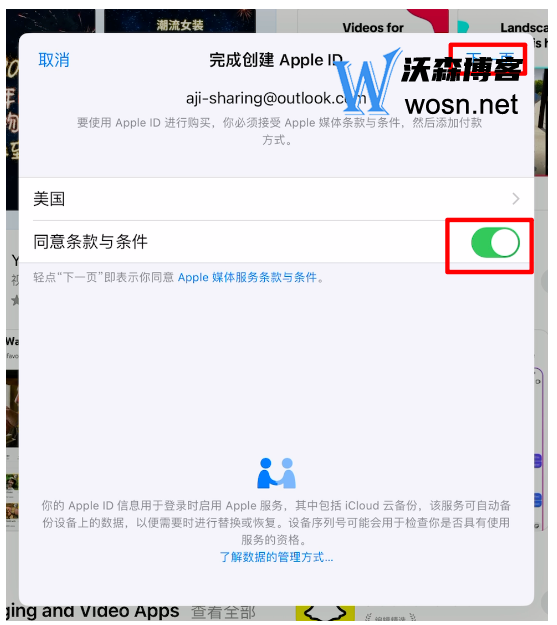
接下来的一步非常重要。
请注意因为我们选择了免费的应用,所以这个支付方式有“无”,如果前面不是免费应用的话,这里是一定要求方式的。
当然也有人说选了免费的也没有“无”,那请尝试填写地址后直接下一步,应该是不会卡的。
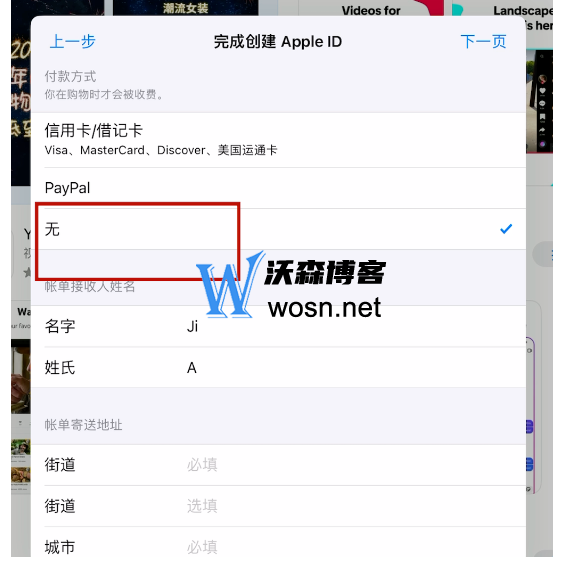
下面的地址也同样重要。
很多人明明有余额,但是提示余额不足,就是因为下面的地址不是一个免税地址,
比如一个应用要2美元,刚好有余额2美元,但是因为不是免税地址,苹果收取的时候要比2美元多一点点,就会导致余额不足的情况。
所以下面的地址请一定填写免税地址,不知道怎么弄的可以按我的地址去填。
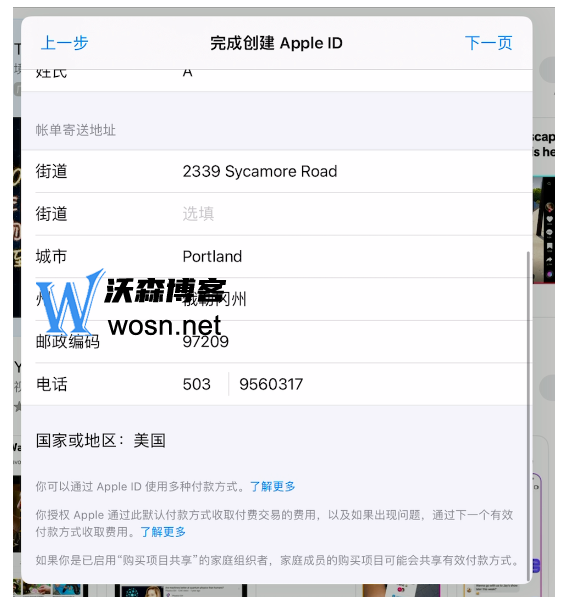
确认支付方式以及地址,全部没有问题后,点击下一页。
看到如下页面的话,就全部成功了,恭喜你创建了一个属于自己的美区苹果id。
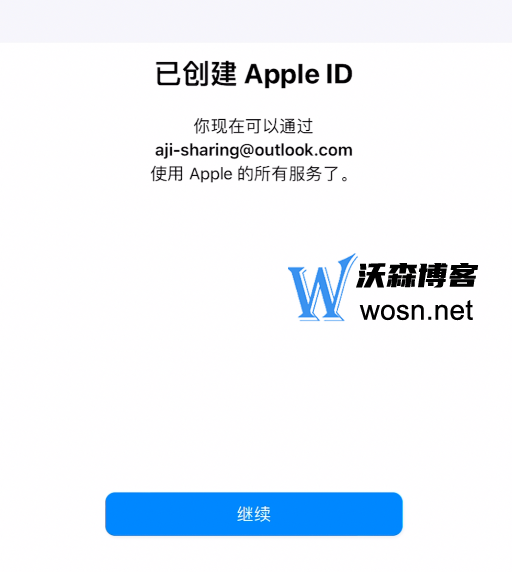
注意事项
遵循法律:确保你的行为符合相关法律法规,不要使用非法手段获取账号。
保护隐私:在注册过程中,注意保护个人信息,避免泄露给第三方。
定期更新密码:为了账户安全,建议定期更新你的Apple ID密码。
谨慎使用共享账号:避免使用他人共享的美国苹果ID,以减少不必要的风险。
通过本文的详细教程,相信你已经掌握了获取美国苹果ID账号的方法。但在享受便利的同时,请务必注意保护自己的合法权益与隐私。合法、合规地使用不同地区的苹果ID账号,不仅能满足个人需求,也是对自我权益的维护。希望你在未来的使用过程中一切顺利!


评论